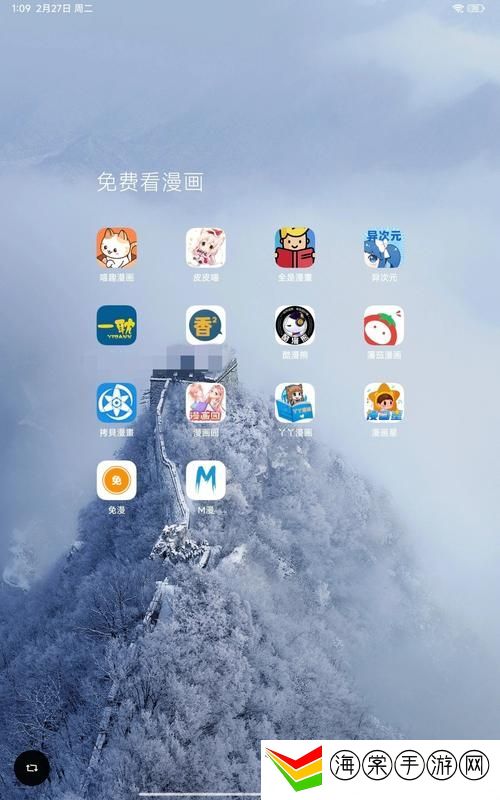在日常办公或家庭使用中,打印机是极为重要的设备。然而,有时会遇到打印机后台程序无法运行的情况,这给打印工作带来了极大的困扰。接下来,我们将深入探讨这一问题,分析其产生的原因,并提供相应的解决办法。

打印机后台程序无法运行的常见原因
系统服务问题是导致打印机后台程序无法运行的常见因素之一。打印机后台程序依赖于系统的打印服务,如果该服务被禁用或停止,后台程序自然无**常工作。例如,在某些情况下,用户可能误操作禁用了打印服务,或者系统在更新后自动停止了该服务。
驱动程序故障也会引发此问题。打印机的正常运行离不开正确安装的驱动程序,如果驱动程序损坏、过时或与操作系统不兼容,就可能导致后台程序无法运行。比如,当操作系统升级后,旧版本的驱动程序可能无法适应新系统的要求,从而出现故障。
病毒或恶意软件的感染也可能影响打印机后台程序。病毒或恶意软件可能会破坏系统文件,包括与打印机后台程序相关的文件,导致其无**常启动。此外,它们还可能占用系统资源,使后台程序无法获得足够的资源来运行。
硬件连接问题也不容忽视。如果打印机与计算机之间的连接不稳定,如USB线松动、网络连接中断等,后台程序可能无法与打印机进行有效的通信,从而无法运行。
检查与诊断打印机后台程序问题
当遇到打印机后台程序无法运行的情况时,首先要检查系统服务。可以通过以下步骤进行操作:打开“服务”窗口,在Windows系统中,可以通过按下Win+R键,输入“services.msc”并回车来打开。在服务列表中找到“Print Spooler”服务,查看其状态。如果该服务已停止,右键单击它,选择“启动”;如果该服务被禁用,右键单击它,选择“属性”,将启动类型改为“自动”,然后点击“确定”并启动服务。
检查驱动程序。可以在设备管理器中查看打印机驱动程序的状态。打开设备管理器的方法是:右键单击“此电脑”,选择“管理”,在左侧菜单中找到“设备管理器”并点击。在设备管理器中找到打印机设备,如果设备图标上有黄色感叹号或问号,说明驱动程序存在问题。此时,可以右键单击该设备,选择“更新驱动程序”,按照提示进行操作;如果更新驱动程序后问题仍然存在,可以尝试卸载驱动程序,然后重新安装。
对于病毒或恶意软件的检查,可以使用专业的杀毒软件进行全面扫描。市面上有许多知名的杀毒软件,如360杀毒、腾讯电脑管家等。运行杀毒软件的全盘扫描功能,对系统进行全面检查,清除发现的病毒和恶意软件。
在硬件连接方面,要确保打印机与计算机之间的连接稳定。检查USB线是否插好,网络打印机要检查网络连接是否正常。可以尝试重新插拔USB线,或者重启路由器和打印机,以恢复网络连接。
解决打印机后台程序无法运行的方法
如果是系统服务问题,除了前面提到的启动和更改启动类型的方法外,还可以尝试重置打印服务。具体步骤如下:打开命令提示符(以管理员身份运行),在命令提示符中输入“net stop spooler”并回车,停止打印服务;然后输入“del %systemroot%\System32\spool\Printers\* /q /f /s”并回车,删除打印队列中的所有文件;最后输入“net start spooler”并回车,启动打印服务。
对于驱动程序问题,除了更新和重新安装驱动程序外,还可以到打印机制造商的官方网站上下载最新的驱动程序。在下载驱动程序时,要注意选择与操作系统版本和打印机型号相匹配的驱动程序。
如果是病毒或恶意软件感染导致的问题,在清除病毒和恶意软件后,还可以对系统进行修复。一些杀毒软件提供系统修复功能,可以使用这些功能修复被破坏的系统文件。
对于硬件连接问题,如果是USB线损坏,可以更换一根新的USB线;如果是网络连接问题,可以检查路由器的设置,确保打印机和计算机在同一网络中,并且网络权限设置正确。
还可以尝试重启计算机和打印机。有时候,简单的重启操作可以解决一些临时性的问题。在重启后,再次尝试运行打印机后台程序,看是否能够正常工作。
如果以上方法都无法解决问题,可能是打印机本身存在硬件故障。此时,建议联系打印机制造商的客服或专业的维修人员进行进一步的检查和维修。
打印机后台程序无法运行是一个较为常见的问题,但通过仔细的检查和正确的解决方法,大多数情况下都可以解决。在日常使用中,要注意定期维护打印机和计算机系统,及时更新驱动程序和杀毒软件,以减少此类问题的发生。